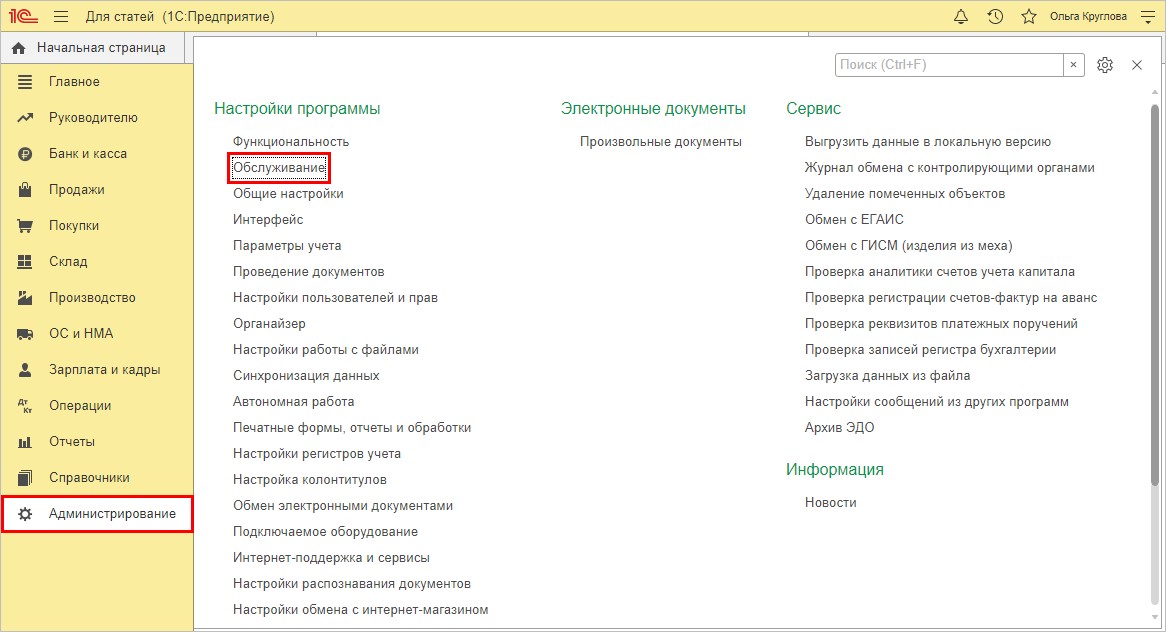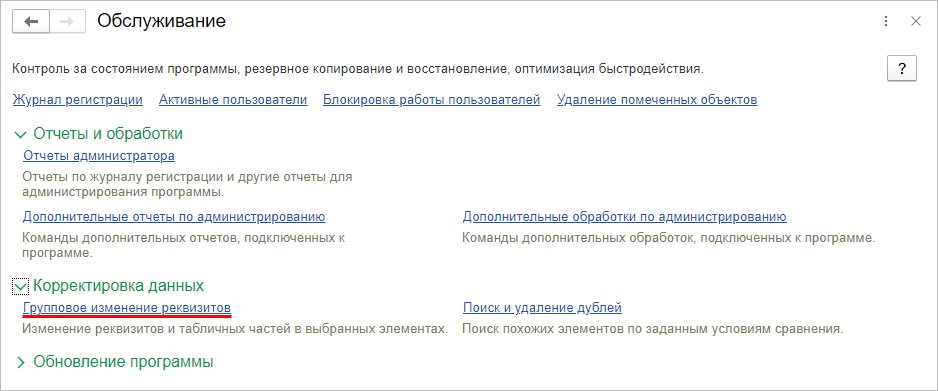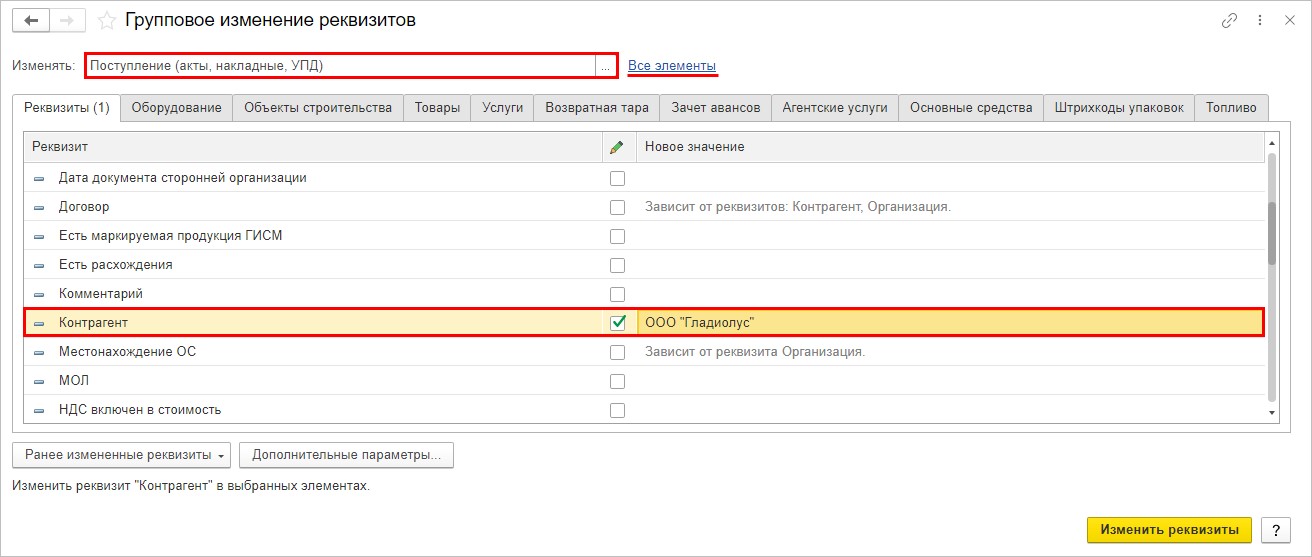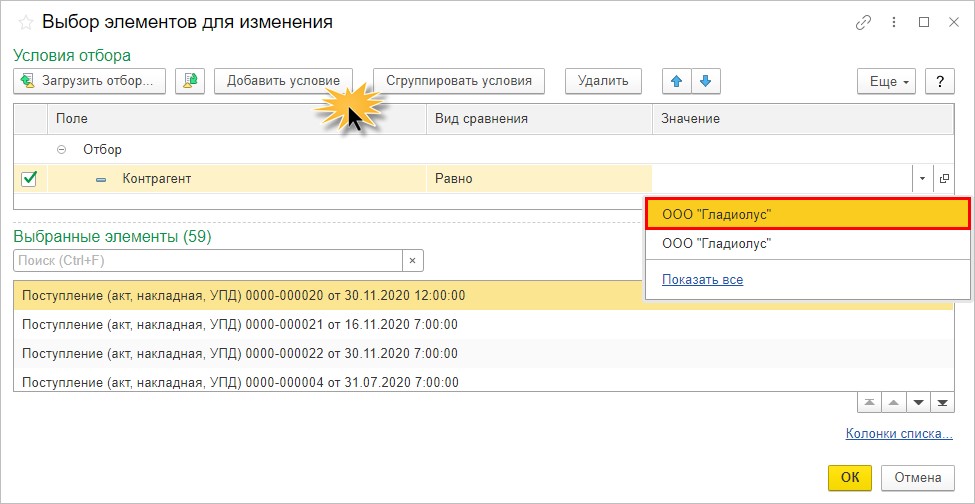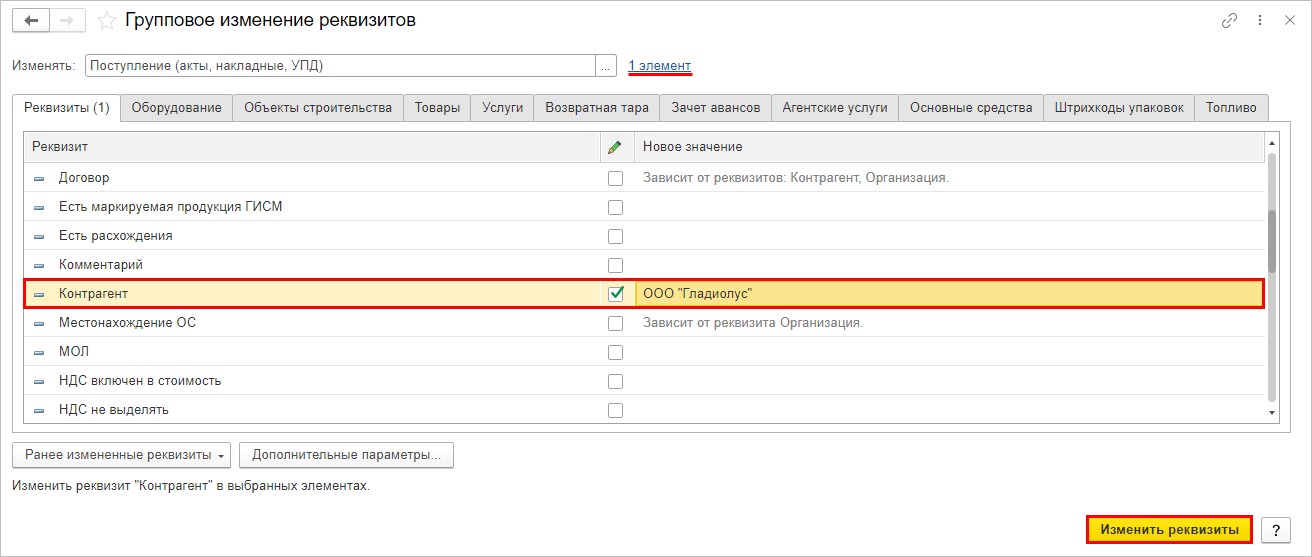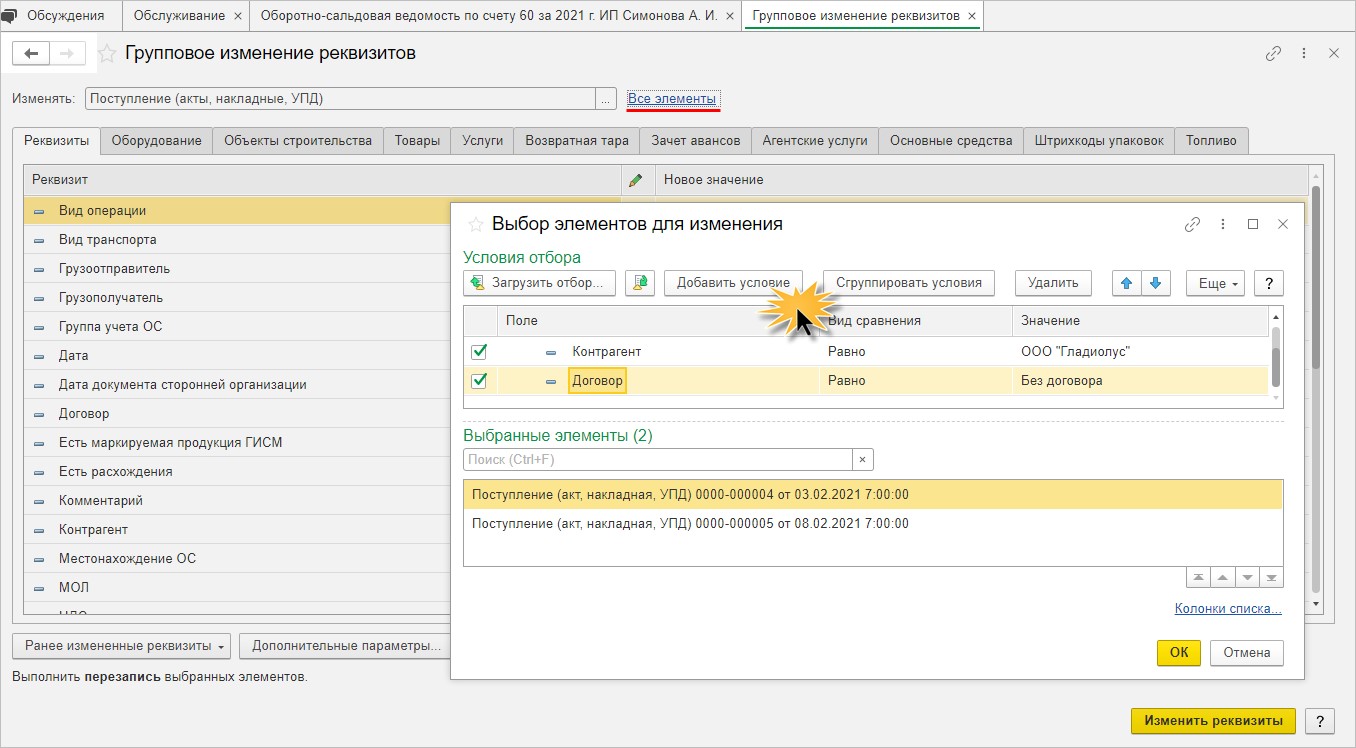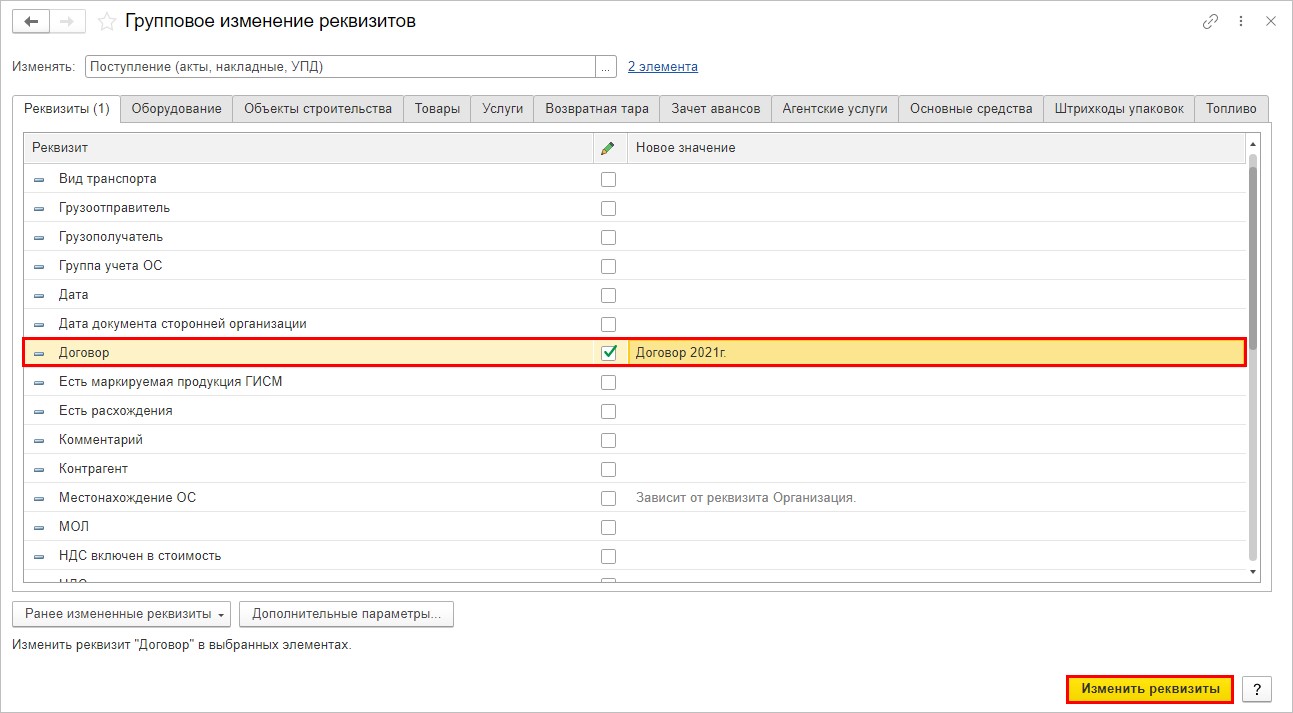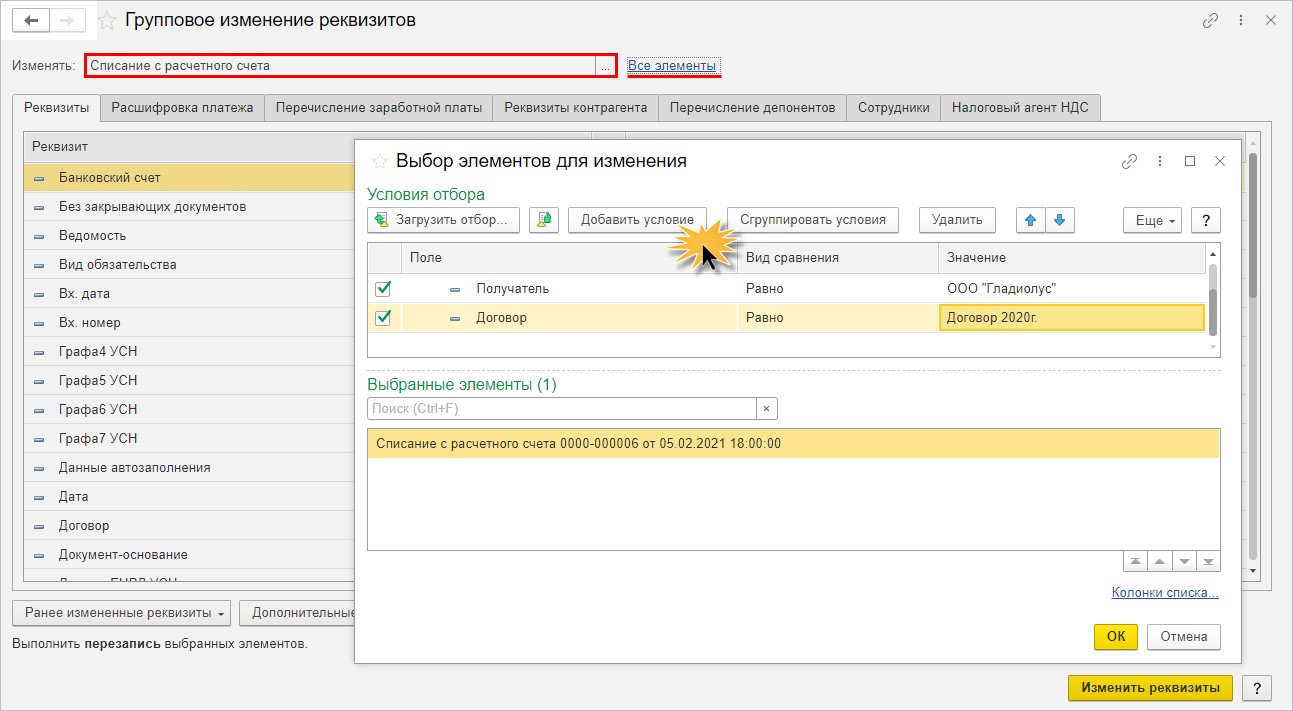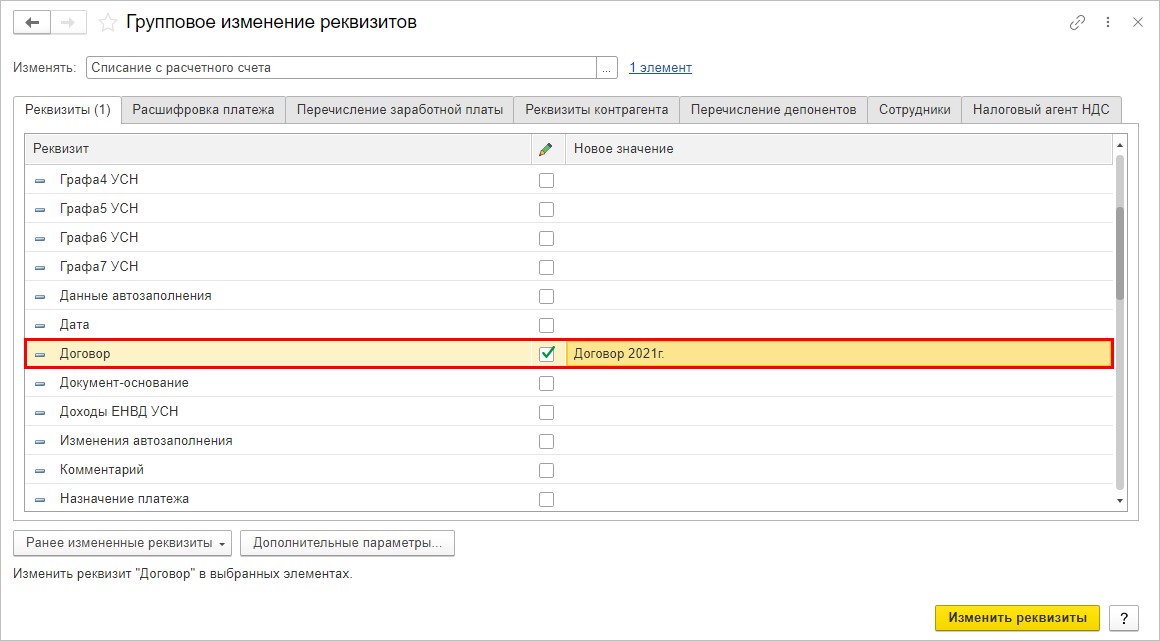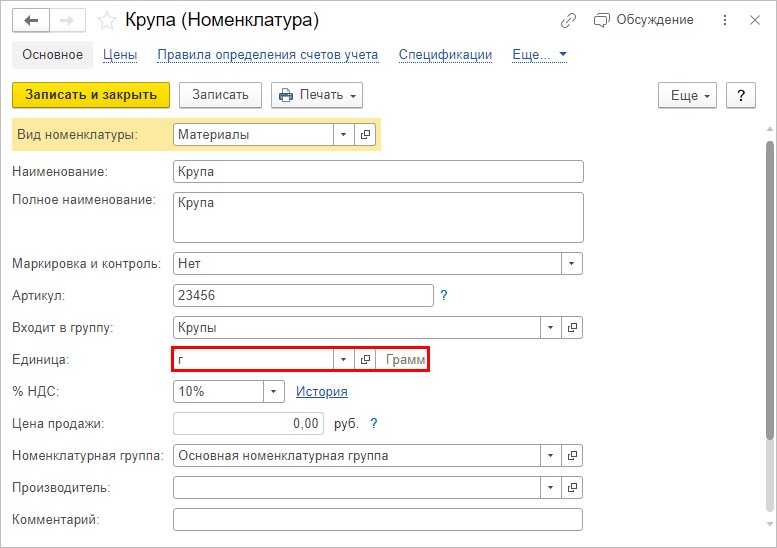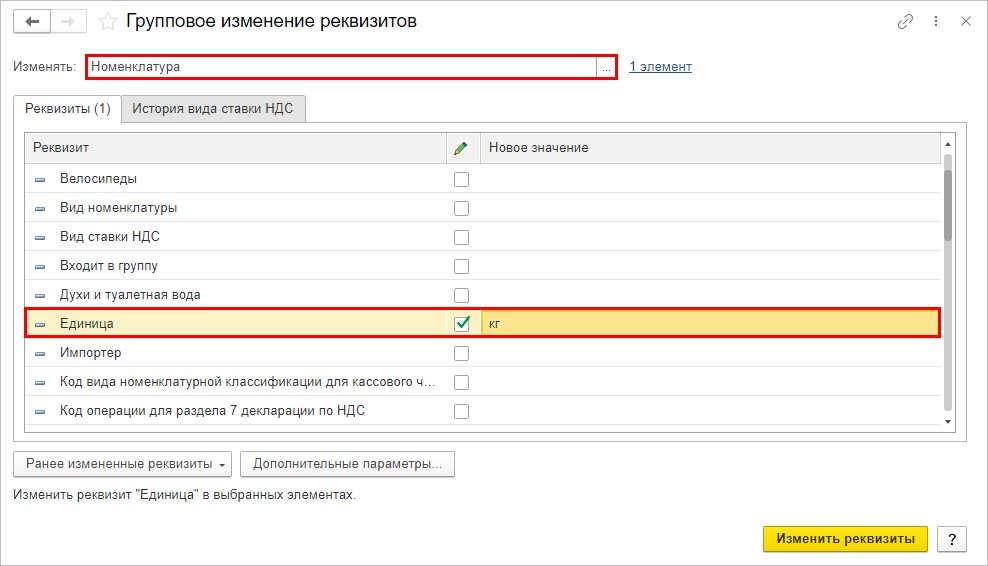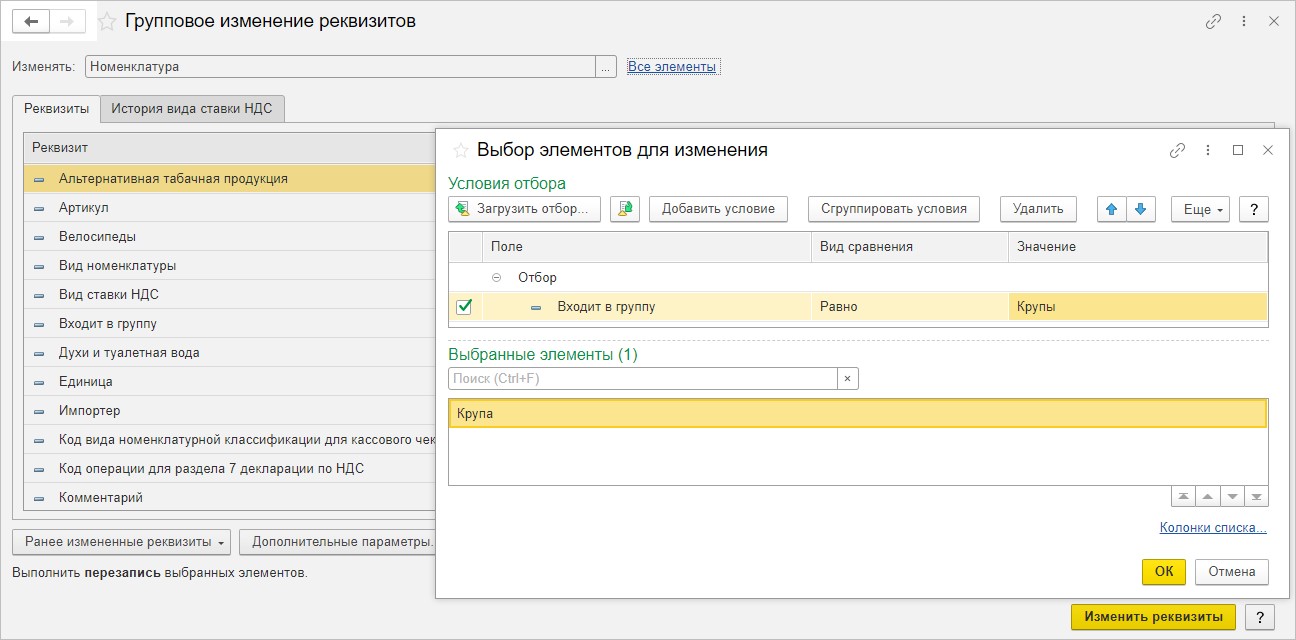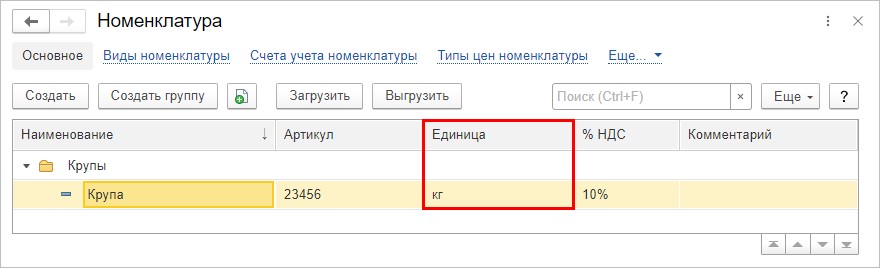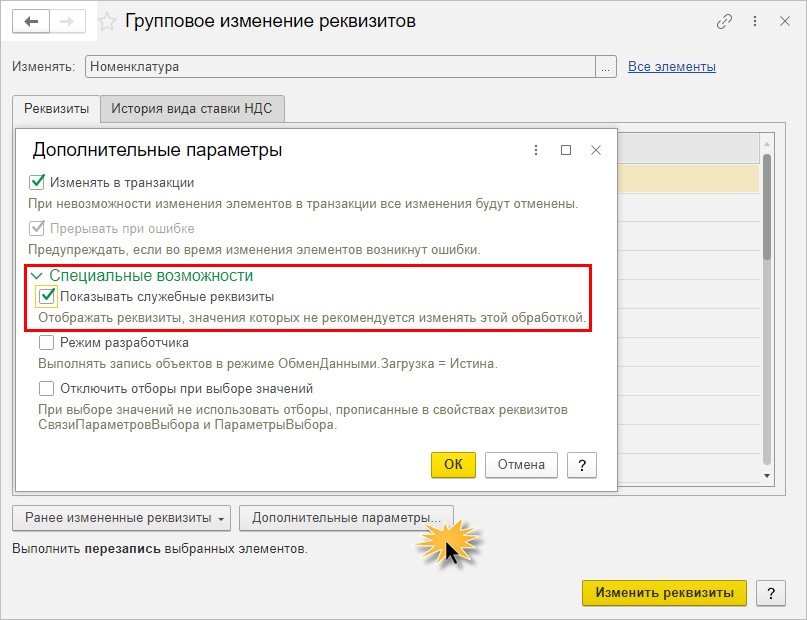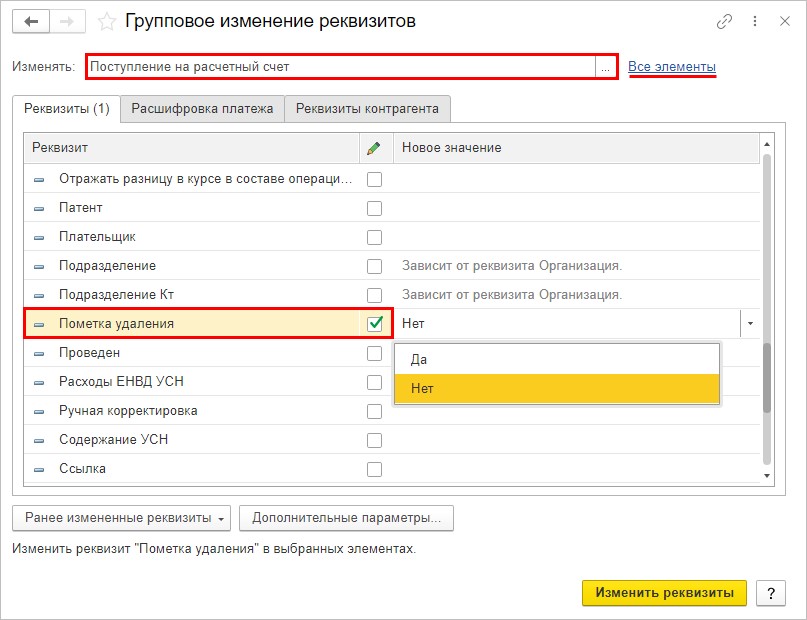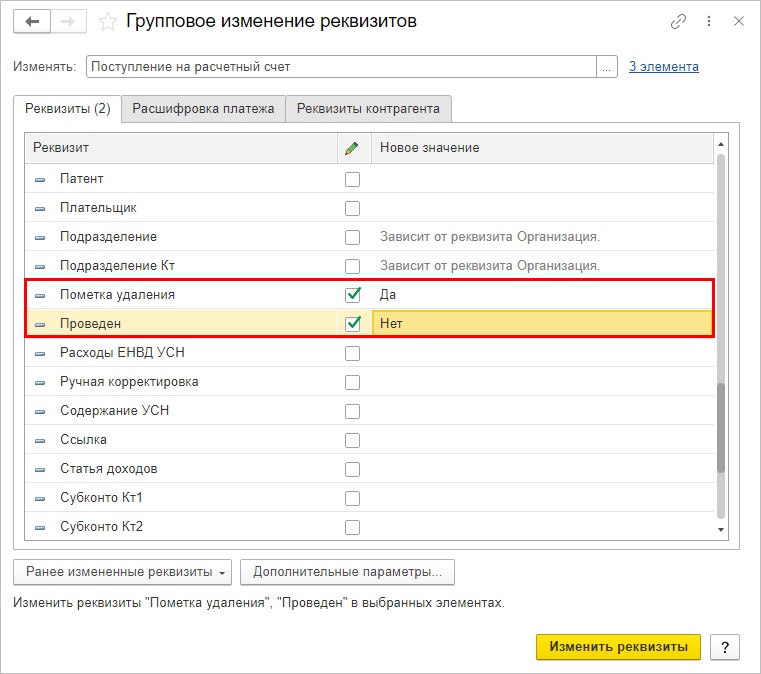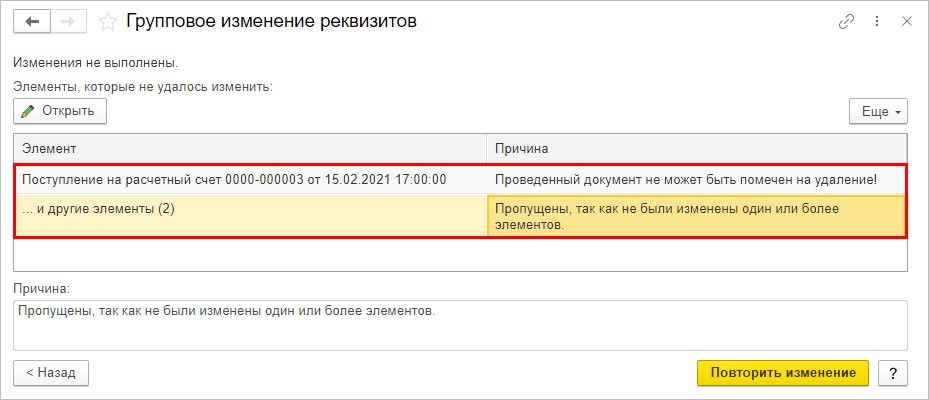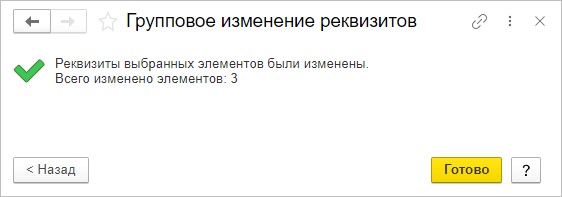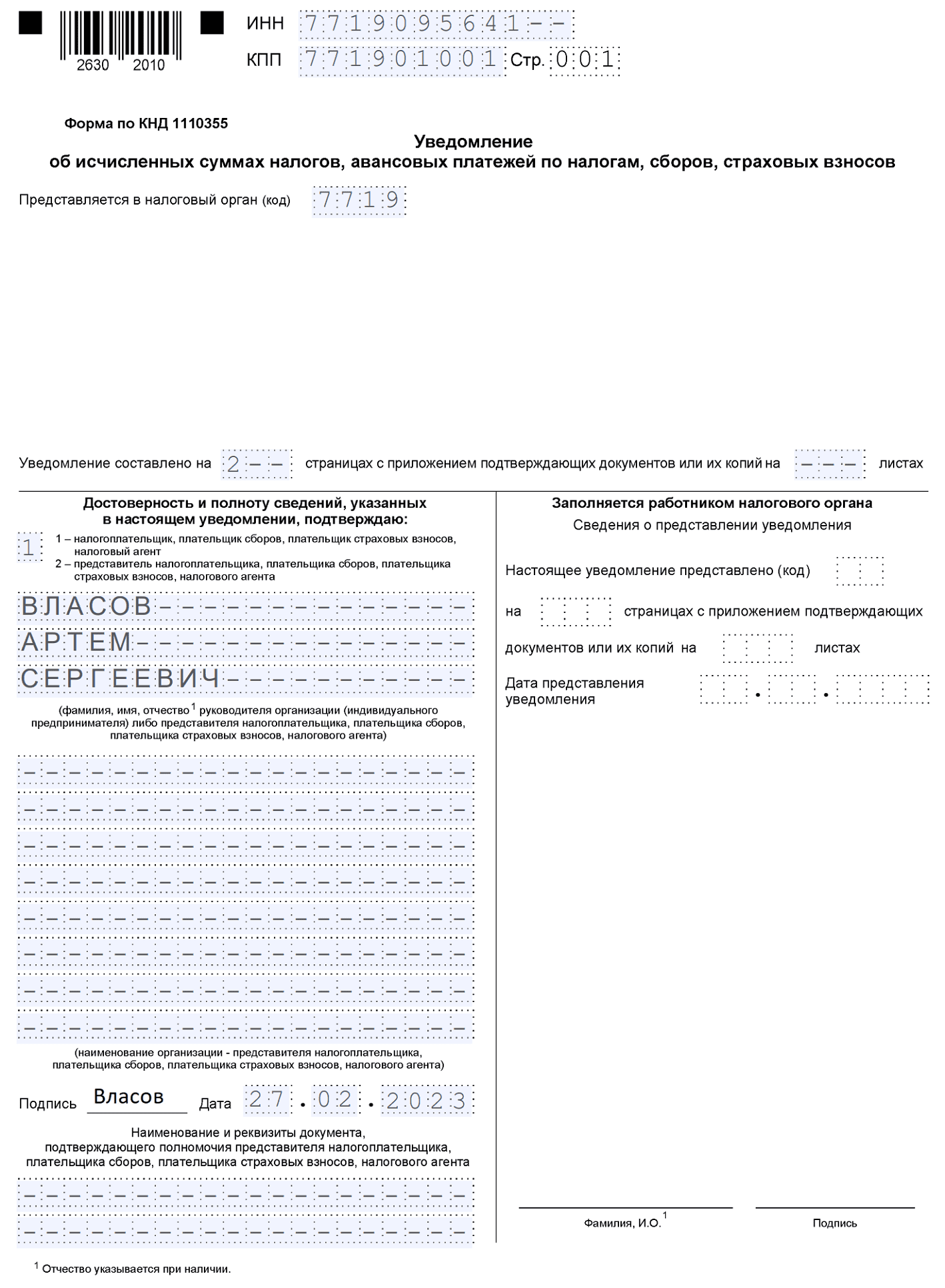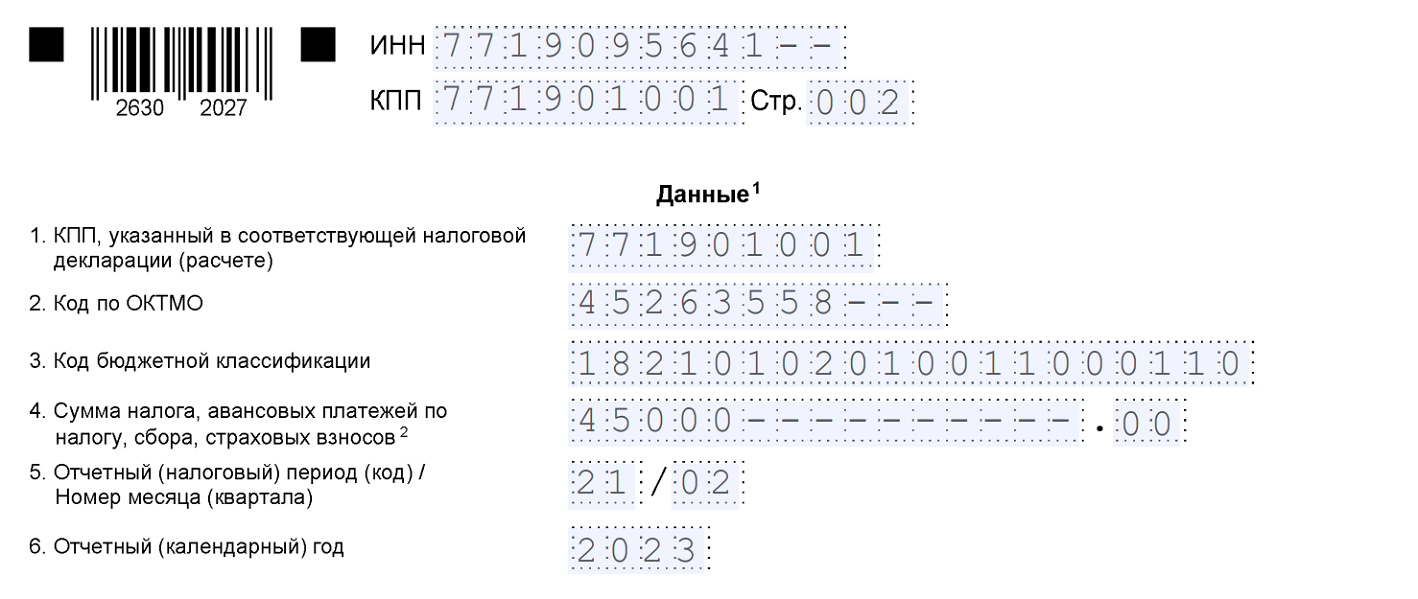1. Договор и Оферта
Вы принимаете условия Оферты, когда регистрируетесь в кабинете Callibri. Регистрация в кабинете Callibri или оплата наших услуг считается подписанием договора-оферты с вашей стороны.
Как добавить реквизиты в Договоре
- ИНН.
- Название предприятия.
- Подписал договор (ФИО лица, подписавшего договор).
- Дата подписания (здесь можно добавить дату, когда вы добавляете реквизиты в кабинет, эта дата будет в договоре).
- Должность (должность лица, подписавшего договор, например, директор).
- На основании (например, устава, доверенности, свидетельства о регистрации для ИП и т.д).
Если вам необходимо добавить несколько юридических лиц, добавьте их аналогичным образом.
После сохранения реквизитов на этой же странице появится электронная версия Договора, которую вы можете скачать.
Важно! Удалить юрлицо можно только до выставления счета с этого юрлица.
Как изменить реквизиты в Договоре
Важно! Редактировать карточку юридического лица можно только в проектах, в которых с этого юридического лица был сделан хотя бы один платеж.
Если условие соблюдено, рядом с названием юридического лица в разделе Деньги и Доки — Юр. лица вы увидите кнопку Редактировать. Откройте карточку, внесите изменения и сохраните их.
Если у вас изменился ИНН, то вносить изменения в текущие реквизиты не нужно! Вам необходимо заново добавить все реквизиты, но уже с новым ИНН. О том, как добавить реквизиты, читайте выше.
Как получить электронный/бумажный вариант Договора
- скачайте Договор,
- распечатайте в 2-х экземплярах и подпишите,
- отправьте их по адресу 620027, г. Екатеринбург, ул. Свердлова 11А
- после получения мы подпишем ваш экземпляр и отправим обратно по адресу отправителя.
Как внести изменения в содержание Договора?
Никак. Договор един для всех наших клиентов. Правки вносятся только в случаях, когда этого требует изменение законодательства РФ. Во всех остальных случаях Договор не меняется.
Как расторгнуть Договор
В соответствии с пунктом 5.4. Оферты любая из сторон вправе расторгнуть Договор в одностороннем внесудебном порядке. Для этого нужно направить соответствующее уведомление другой стороне, как только вторая сторона получит уведомление, Договор будет считаться расторгнутым.
В случае досрочного расторжения Договора по вашей инициативе, неизрасходованная часть платежа за отчетный период не возвращается. Она является денежной компенсацией за досрочное расторжение Договора в соответствии с п. 3 ст. 310 Гражданского кодекса Российской Федерации.
2. Акт
Как и когда закрываются (актируются) услуги?
Акты формируются в последний день отчетного месяца. Загрузить акты в кабинете можно не раньше 1 числа месяца, следующего за отчетным. Услуги считаются оказанными надлежащим образом и принятыми, если в течение трех дней с даты составления акта от вас не поступило мотивированных письменных возражений. После этого претензии относительно недостатков услуг, в том числе по количеству (объему) и качеству, не принимаются.
В акте указывается: «Заказчику были оказаны услуги сервисов прокачки маркетинга Callibri по проекту ID XYZ», где вместо XYZ прописывается идентификационный номер (ID) проекта. Если вы оплачиваете услуги в разных проектах, по ID вы сможете понять, о каком из них идет речь.
Акты формируются ровно на ту сумму, которую плательщик перечислил нам за отчетный месяц. Если в текущем месяце вы оплатили 1 год МультиЧата на сумму 24 000₽., то в последний день месяца сформируется один акт на сумму 24 000₽., он не разобьется на 12 актов по 2 000₽. в течение года.
Почему так?
У такой модели актирования есть два плюса:
- Никакой путаницы. И мы, и вы всегда знаете, на какую сумму будет акт.
- Вы можете оплачивать с нескольких юридических лиц, и с документами всегда будет полный порядок.
Для нас актирование является принципиальным моментом. Сделаете для нас исключение?
Извините, но нет. Акты формируются и отправляются автоматически. Мы не можем прописывать отдельный алгоритм отправки актов под каждого клиента.
Как получить акт
В первый день месяца, следующего за отчетным, мы отправляем акты об оказании услуг на email администратора проекта и тем, для кого настроена отправка актов и счетов. Также акты загружаются в личный кабинет Callibri.
Вы можете выгрузить электронный вариант акта в в разделе Деньги и Доки — Документы, выбрав нужный период. Подписывать акты не нужно, мы выставляем их в одностороннем порядке. Можете сразу пересылать их в бухгалтерию.
Бумажные версии актов мы не отправляем, но можем обменяться с вами документами по ЭДО (Callibri использует Диадок):
- Скачайте файл с актом, загрузите его в сервис ЭДО.
- Подпишите его электронной подписью и направьте нам.
- Если отправляете нам акты в первый раз, сообщите своему менеджеру или в разделе «Помощь» из личного кабинета о том, что с вашей стороны отправлено приглашение.
- После мы подпишем документ квалифицированной электронной подписью.
Электронные документы имеют юридическую силу, не требуют учета и хранения и отправлять их гораздо дешевле и проще, чем бумажные.
Как настроить отправку акта на email бухгалтера/клиента
По умолчанию акты приходят на email администратора проекта. Количество актов равно количеству плательщиков за отчетный период.
Администратор или другой сотрудник, у которого есть доступ для редактирования проекта, может настроить отправку актов на электронную почту бухгалтера или другого человека, которому нужно получать этот документ.
Как изменить реквизиты в актах
Изменить реквизиты в актах за предыдущие месяцы самостоятельно нельзя. Если у вас изменились реквизиты или лицо с правом подписи, вам необходимо:
- Самостоятельно изменить данные в карточке юридического лица. Это можно сделать, изменив реквизиты в договоре.
- Оформить письмо на официальном бланке по образцу и создать обращение (кнопка находится ниже).
Обновленные акты вы сможете скачать в личном кабинете, а новые акты придут вам на почту в первый день месяца, реквизиты в них будут изменены.
3. Акт сверки
Акт сверки формируется на юридическое лицо, с которого вы оплачиваете услуги Callibri. Чтобы получить акт сверки, у вас должен быть специальный доступ к разделу Деньги и Доки или права администратора проекта.
Если у вас нет необходимых прав (вы не видите этот раздел в левом меню личного кабинета), сначала запросите доступ у администратора.
Если доступ к разделу есть, перейдите в Деньги и Доки — Документы. На открывшейся странице в правом верхнем углу укажите период, за который нужен акт сверки. Далее в поле «Сформировать акт сверки для» выберите необходимое юридическое лицо. Документ скачается на компьютер.
В нем будут указаны все платежи по всем проектам, которые вы совершили от выбранного юридического лица в заданный период.
Бумажные версии актов сверки мы не отправляем, но можем обменяться с вами документами по ЭДО (Callibri использует Диадок):
- Скачайте файл с актом сверки, загрузите его в сервис ЭДО.
- Подпишите его электронной подписью и направьте нам.
- Если отправляете нам акты в первый раз, сообщите своему менеджеру или в разделе «Помощь» из личного кабинета о том, что с вашей стороны отправлено приглашение.
- После мы подпишем документ квалифицированной электронной подписью.
4. ЭДО
Все документы доступны для загрузки в личном кабинете.
По системе ЭДО мы можем обменяться с вами актами — смотрите инструкцию выше. Договор присылается в бумажном виде.
Изучите эту инструкцию в видеоформате:
Обсуждение (6)
-
Приложение
Здравствуйте, Татьяна,
совершенно верно, при копировании будет браться старый счет.
Причиной этому то, что в реквизитах документа есть скрытое поле под банковский счет . В старых документах он заполнен данными старого счета. Когда вы копируете старый документ, поле банковского счета не очищается и вы получаете при печати данные со старым банковским счетом.При создании нового документа — все поля очищены и в этом случае при заполнении банковский счет определяется по выставленному основным банковскому счету организации. Если банковский счет уже заполнен — он в реализации не меняется.
Вывести банковский счет на форму реализации, чтобы его менять при копировании нет возможности: он не включен в список реквизитов, доступных к размещению на форме.
Поэтому выход один, сейчас вы создаете документы НЕ копированием по новому банковскому счету, а потом можете уже копировать документы, где банковский счет новый.
-
Приложение
Чтобы не быть голословной, сделала пример по добавлению нового банковского счета, закрыла старый и скопировала реализацию услуг со старого документа — у меня тоже старый банковский счет. Это логично, поскольку вот процедура копирования, смотрите, она очищает данные прослеживаемости, штрихкоды упаковок, счет на оплату, авансовын платежи, устанавливает валюту, дату, ответственного и т.д., но не устанавливает данные поля Банковский счет организации.
Поэтому поле «приезжает» из старого документа уже заполненным!
-
Что касается перевыбора организации, то и тут засада.(((
Действительно, программа имеет ветку определения нового счета и даже находит новый актуальный счет, но…
в коде анализируется, заполнен ли банковский счет и только в том случае, если не заполнен, устанавливается основной банковский счет организации…Так реализовано заполнение банковского счета при копировании, поэтому тут просто введите несклько новых документов, с которых потом будете копировать, либо нужно программисту в процедуру копирования внести очистку поля БанковскиеРеквизитыОрганизации. Тогда новый актуальный банковский счет заполнится корректно.
-
Приложение
Если у вас НЕ базовая 1С, а ПРОФ вы можете воспользоваться нашим расширением, которое исправляет эту ошибку в программе.
Скачать расширение можно по ссылке:
https://drive.google.com/file/d/1CXWLdNM5sS-0pEHJn-HtBVmFSP9hBzmy/view?usp=sharingПодключение расширения стандартное: в разделе Администрирование — Печатные формы, отчеты и обработки — ссылка Расширения — кн. Добавить из файла. Загрузить расширение и ОБЯЗАТЕЛЬНО СНЯТЬ ФЛАЖОК в колонке Безопасным режим.
После этого перезапустите программу. Корректно загруженное расширение имеете зеленый кружок слева как на скрине.Теперь при копировании старых документов у вас всегда будет браться актуальный на указщанную дату основной банковский счет организаации.
Удалить расширение вы всегда сможете по кн. Удалить.
Показываю как печатается без расширения акт об оказании услуг, созданный копированием со старого документа (неправильный банковский счет — ПАО СБЕРБАНК)
-
После подключения расширения при создании нового документа реализации копированием старого (неважно с видом «Услуги» или «Товары») будет печататься актуальный банковский счет организации.
Скрины подключенного расширения и печатные формы акта («Услуги») и ТОРГ-12 («Товары») — во вложении.
-
Большое спасибо Ирине Шавровой за профессионализм! Приложение подключила, работает!
Комментарии закрыты
На практике нередко возникает необходимость внести изменения в действующий документ организации – приказ или утвержденный им документ. На примерах покажем, как это лучше сделать, какие формулировки использовать, когда целесообразнее утвердить правки, а когда документ в новой редакции.
Чтобы внести изменения в ранее
изданный приказ либо утвержденный им документ, нужно правильно указать
не только суть корректировки, но и ее место дислокации.
Предлагаем вам разобраться на примерах с исключением,
дополнением, изложением в новой редакции абзацев, пунктов,
подпунктов, приложений, фрагментов таблиц. Мы объясняем, когда документ
лучше корректировать, а когда издавать новый с отменой старого;
как заменить старое приложение новым; как указывать приложения приложений.
Вас ждут оптимальные формулировки для различных ситуаций,
систематизированные в таблицах, а также образцы целых приказов:
о внесении изменений (т.е. актуализации старого документа) либо
введении в действие новой версии организационного документа.
На практике периодически возникает необходимость внести изменения
в действующий документ организации – в приказ либо
утвержденный им документ. Давайте разберемся, как это лучше делать, чтобы
избежать путаницы и получить однозначный результат.
Обычно эта процедура прописывается в рамках общего порядка работы
с документами. В коммерческой организации он, как правило,
фиксируется в Инструкции по делопроизводству или ином локальном
нормативном акте (далее – ЛНА).
А госструктуры должны руководствоваться в данном вопросе
нормативными правовыми актами, спущенными свыше (см. Таблицу 1),
и своими ЛНА. Коммерческие организации могут заимствовать себе их
опыт, т.к. в госструктурах подобная работа ведется давно,
изменения вносятся часто (но делать это нужно осмысленно
и выборочно). Кроме того, коммерческим организациям важно уметь
понимать смысл внесенных корректировок в документы, издаваемые
госорганами.
Каким документом вносятся изменения? Обратите внимание: изменение
или дополнение в нормативный акт должно вноситься аналогичным
документом (например, в приказ – новым приказом,
в распоряжение – новым распоряжением и т.д.).
Количество изменений, которые можно внести за один раз,
не ограничено. Число таких итераций (т.е. комплектов изменений одного
документа) – тоже.
Таблица 1. Примеры нормативных правовых актов, регламентирующих работу с документами федерального и регионального уровней

Что можно изменить в документе:
- заменить слова, цифры;
- исключить слова, цифры, предложения, а также структурные единицы
текста (раздел, часть, пункт, подпункт и т.д.); - изложить что-то в новой редакции;
- дополнить отдельными словами, цифрами или предложениями, а также
целыми структурными единицами; - приостановить либо наоборот продлить действие приказа или его
структурных единиц.
Структурные элементы приказа
Мы привыкли, что текст приказа организации состоит:
- из констатирующей части (вступительной части, преамбулы) – она
не обязательна, кроме слова «ПРИКАЗЫВАЮ:», и обычно объясняет
цели, причины издания приказа; - распорядительной части.
Заголовок к тексту является отдельным самостоятельным
реквизитом.
Но сейчас мы будем больше оперировать структурными единицами:
приложениями, разделами, пунктами, подпунктами и абзацами текста.
Заголовок
Если текст документа не превышает 4–5 строк, то заголовок может
не оформляться. К нему предъявляются следующие требования:
- он должен быть кратким,
- точно передавать содержание приказа,
- формулировка заголовка должна начинаться с предлога «О» или «Об»,
- отвечать на вопрос «о чем?».
Наименование изменяющего приказа не должно содержать указание
на корректируемые разделы, абзацы или пункты.
Пример 1. Заголовок к тексту изменяющего приказа
Правильно:
О внесении изменения в Положение об оплате труда,
утвержденное приказом… от… №…
Неправильно:
О внесении изменения в раздел I Положения об оплате
труда, утвержденного приказом… от… №…
Если вносятся не только изменения, но и дополнения,
то в заголовке может быть указано «О внесении изменений
и дополнений…» или только «О внесении изменений…».
На практике встречаются обе формулировки, однако в последнее
время чаще используется последняя из них.
Бывают ситуации, когда первоначальный приказ корректировался несколько
раз. Если же потребуется изменить внесенные в него
корректировки, то все равно оформляться это должно как внесение
изменений в основной приказ, а не в изменявший его
когда-то документ.
Формулировка заголовка зависит от двух условий:
- количества вносимых изменений;
- куда они вносятся: в приказ или в утвержденный им документ
(инструкцию, положение и т.п.; далее по тексту –
документ).
Если одно изменение вносится в одну структурную единицу,
то слово «изменение» употребляется в единственном числе
и используется формулировка заголовка «О внесении изменения…»
(как в Примерах 1 и 2). Такой заголовок будет уместен
в следующих случаях:
-
если приказ дополняется только одним разделом или подразделом /
пунктом / подпунктом / абзацем / приложением / строкой в таблице /
предложением / словосочетанием / словом / цифрой или числом / знаком; -
признается утратившим силу один раздел / подраздел / пункт /
подпункт / абзац / приложение / строка в таблице; -
исключается одно предложение / словосочетание / слово / цифра
или число / знак; -
вносится одно изменение в один пункт / подпункт / абзац /
приложение / строку в таблице / предложение; -
производится замена одного предложения / словосочетания / слова
/ цифры или числа / знака; -
полностью изменяется редакция одного раздела / подраздела /
пункта / подпункта / абзаца / приложения / строки в таблице /
предложения.
Если вносится несколько изменений в один приказ или утвержденный
документ, то слово «изменение» указывается в заголовке
во множественном числе (как в Примере 3).
Пример 2. Приказ, исключающий одно словосочетание из основного приказа
Пример 3. Внесение нескольких изменений в один документ (приложение к приказу)
Если в тексте приказа не указана конкретная дата вступления
изменений в силу, то ею считается дата издания приказа
(сравните Примеры 2 и 3).
При необходимости внесения в ранее изданный приказ значительного
количества изменений и дополнений (в несколько структурных
единиц) или изменения приказа в целом целесообразно подготовить
его новую редакцию. Тогда просто издается новый приказ со всеми
необходимыми распоряжениями относительно регулируемой…
- Опубликовано 15.03.2021 06:29
- Автор: Administrator
- Просмотров: 14045
Как часто вам достается от предыдущего бухгалтера хорошая база 1С, в которой почти нет ошибок? Да, практически, никогда! «Задвоенные», а то и «затроенные» данные, куча лишних договоров у контрагентов, некорректные счета учета, отрицательные остатки по номенклатуре – вот лишь малая часть того, с чем сталкивается новый бухгалтер. И, зачастую, совсем мало времени остается на исправление. Пользователи могут сутками вручную переносить данные на верную позицию в базе, однако в этом материале мы хотим рассказать об интересном функционале программы 1С, с помощью которого вы управитесь за считанные минуты! Речь пойдет о групповом изменении реквизитов в программе 1С: Бухгалтерия предприятия ред. 3.0.
Изменение значений реквизитов в документах
Как часто вы сталкивались с проблемой раздвоения информации по договорам или контрагенту? Например, при выгрузке из клиент-банка создался новый элемент в справочнике, и пользователь, не обратив внимание, использует оба наименования при вводе документов.
Рассмотрим на примере ИП Симоновой А.И.
В оборотно-сальдовой ведомости по счету 60 «Расчеты с поставщиками и подрядчиками» видно, что поставщик ООО «Гладиолус» повторяется дважды. Кроме этого, по второй строке ООО «Гладиолуса», в оборотах 2021 года, в документах фигурирует договор 2020 года.
Если такой случай единичный, конечно же пользователь может исправить недочет вручную. А как быть, если документов много?
В такой ситуации поможет данная обработка.
ВНИМАНИЕ: Если у вас недостаточно опыта, лучше доверить это специалистам, т.к. данная процедура необратима. И если вы всё же решите поэкспериментировать со своей базой, не забудьте сделать резервную копию.
Рассмотрим действия пошагово.
Шаг 1. Перейдите в раздел «Администрирование» — «Обслуживание».
Шаг 2. Разверните меню «Корректировка данных» и перейдите по гиперссылке «Групповое изменение реквизитов».
Кредиторская задолженность в оборотно-сальдовой ведомости по первой строке ООО «Гладиолус» образована документами «Поступление (акт, накладная, УПД)». Значит в первую очередь нам надо заменить в них ООО «Гладиолус» №1 на ООО «Гладиолус» №2. А следующим этапом приступись к обработке договоров.
Шаг 3. Выполните настройку формы.
• В поле «Изменять» укажите обрабатываемый документ. В нашем примере это «Поступление (акты, накладные, УПД)».
• Изменяемый реквизит документа отметьте галочкой «Контрагент» и в поле «Новое значение» установите ООО «Гладиолус», на который надо сделать замену.
Для того, чтобы установить дополнительные фильтры и настройки, перейдите по гиперссылке «Все элементы».
В поле «Выбранные элементы» отображаются все документы поступления. Для установления фильтра установите отбор.
Шаг 4. Нажмите кнопку «Добавить условие» и задайте: «Контрагент» равно ООО «Гладиолус». При выборе значения выберите тот элемент, который нужно заменить.
Лишние документы отсеются и останутся лишь удовлетворяющие условию отбора.
Нажмите «Ок».
Итак, задано две настройки:
Первая – отбор по контрагенту ООО «Гладиолус» (№1);
Вторая – указание нового значения поля «Контрагент» — ООО «Гладиолус» (№2).
В окне обработки нажмите «Изменить реквизиты».
Подождите окончания выполнения действия и проверьте Оборотно-сальдовую ведомость снова.
ООО «Гладиолус» у нас остался в единственном экземпляре, но с разбивкой по договорам.
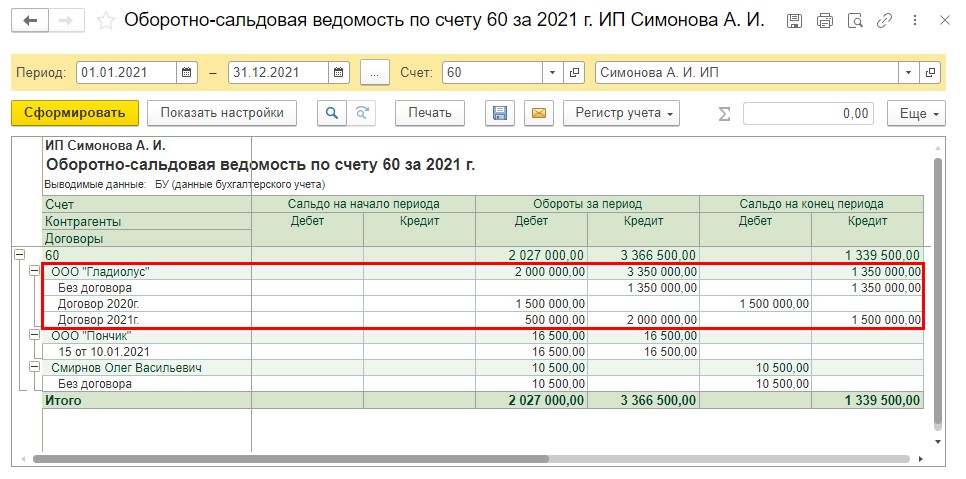
Аналогично рассмотренному варианту перенесите договора «Без договора» и «Договор 2020 г.» на одну строку – «Договор 2021 г.»
Шаг 5. Выполните новую настройку.
Перейдя по гиперссылке «Все реквизиты», одновременно с отбором по контрагенту ООО «Гладиолус» (новое значение), установите отбор – «Договор» равно «Без договора».
Шаг 6. Нажмите «ОК» и в поле «Новое значение» для реквизита «Договор» укажите тот, на который производится замена – «Договор 2021».
Шаг 7. Нажмите «Изменить реквизиты».
Аналогично проделайте со вторым договором – «Договор 2020 г.». Но обратите внимание, что расхождение в данном договоре по дебету счета 60 «Расчеты с поставщиками и подрядчиками», а значит задействована оплата поставщику и документ «Списание с расчетного счета».
Шаг 8. Выберите вид обрабатываемого документа – «Списание с расчетного счета».
Перейдите по гиперссылке «Все элементы» и установите отбор по полю «Получатель» — «Контрагент» — ООО «Гладиолус» и полю «Договор» – «Договор 2020 г.».
Обратите внимание, что значение состава реквизитов в таблице меняется в зависимости от выбранного элемента обработки.
Нажмите «Изменить реквизиты». Действие замены выполнено.
Проверьте Оборотно-сальдовую ведомость по счету 60: все договора перенесены на один – «Договор 2021 г.»
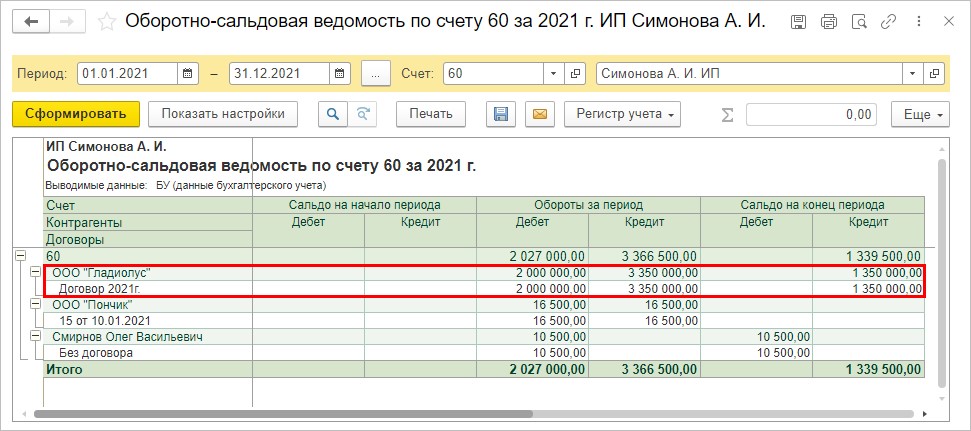
Таким образом можно изменять не только реквизиты документов, но и справочников.
Изменение значений реквизитов в справочках
Например, изменим единицу измерения у товаров, находящихся в группе «Крупы».
В карточке номенклатуры товара, с одноименным названием группы – «Крупа» — установлена единица измерения – граммы. Предположим, что пользователь ошибочно, копируя при внесении в справочник номенклатуру, указал всем наименованиям эту единицу измерения. Установим с помощью обработки верное значение – килограммы.
Шаг 1. Выполните настройку, указав в поле «Изменять» справочник «Номенклатура».
Значение изменяемого реквизита «Единица» установите – «Кг».
В настройке отбора добавьте условие: «Входит в группу» равно «Крупы».
Нажмите «Ок» и кнопку выполните команду «Изменить реквизиты».
Проверим справочник «Номенклатура» группу «Крупы». Единица измерения «Кг» на входящие в нее элементы установлена.
Таким образом, можно произвести замену любого реквизита справочника.
И еще один лайфхак 1С: с помощью обработки «Групповое изменение реквизитов» можно ставить и снимать пометку на удаление.
Установка (снятие) пометки на удаление с помощью обработки
«Групповое изменение реквизитов»
Шаг 1. В нижней части обработки нажмите кнопку «Дополнительные параметры…»
Разверните пункт «Специальные возможности» и установите галочку «Показывать служебные реквизиты».
В результате этого действия в списке реквизитов появилось поле – «Пометка на удаление», где пользователь может задать значение «Да» или «Нет».
Шаг 2. Установите значение пометки на удаление «Да» и выберите объект, который надо удалить. В нашем примере обрабатываются документы «Поступление на расчетный счет».
Шаг 3. Перейдите по гиперссылке «Все элементы» и установите отбор.
Обратите внимание, если ведется учет по нескольким организациям, в условие отбора добавьте и обрабатываемую организацию.
В данном условии заложена команда – отобрать все документы «Поступления на расчетный счет», по организации «ИП Симонова А.И.», введенные датой позже 01.01.2021 года.
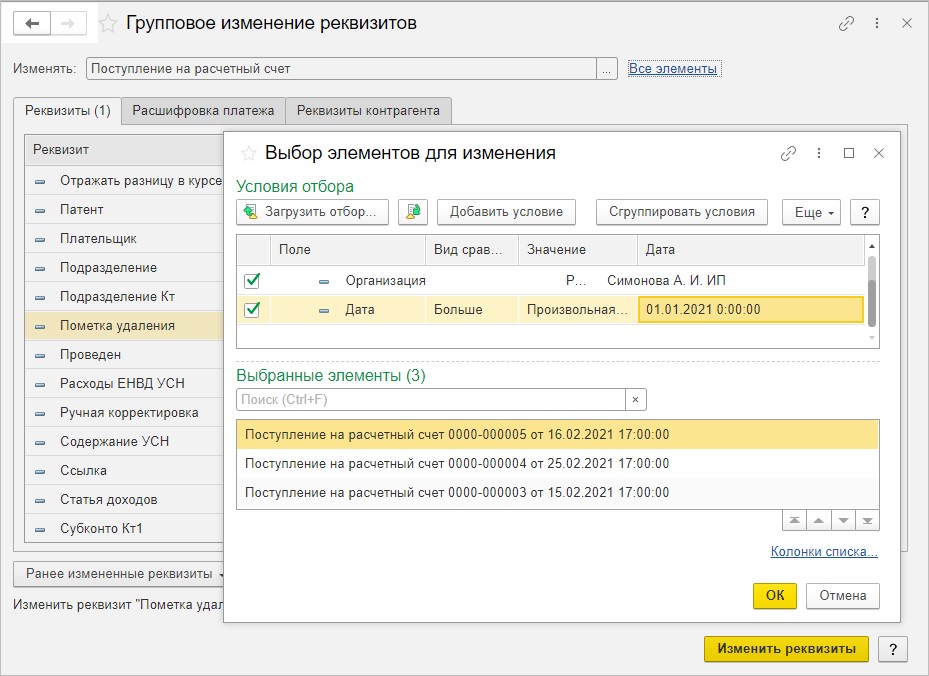
Нажав кнопку «Изменить реквизиты», на документы, удовлетворяющие заданному условию, установится пометка на удаление.
Одновременно установите значение реквизита проведен «Нет», чтобы при обработке система сделала их непроведенными. В противном случае 1С выдаст сообщение: «Проведенный документ не может быть помечен на удаление!»
По окончании действия обработки программа сообщит, что реквизиты изменены и покажет количество обработанных объектов.
Подведем итог: работая с большим объемом информации, пользователь может допускать некоторые ошибки, исправить которые легко можно с помощью данного инструмента, зная о его существовании.
Автор статьи: Ольга Круглова
Понравилась статья? Подпишитесь на рассылку новых материалов
Добавить комментарий
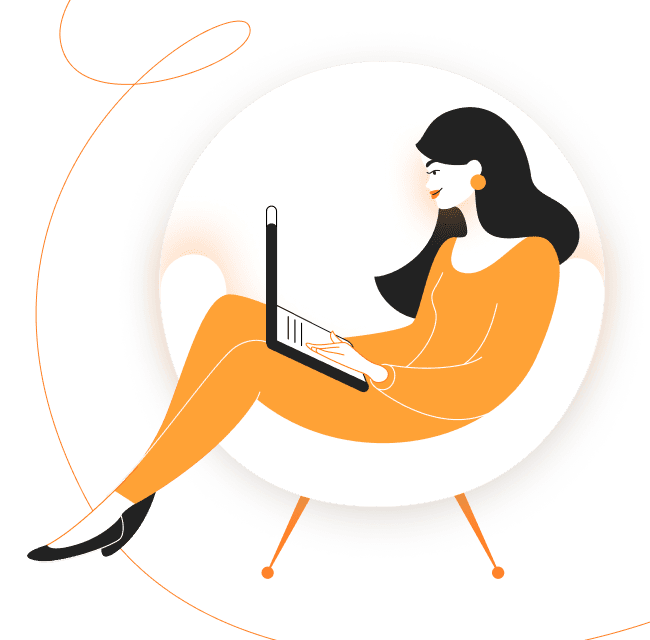
Следите за новостями Экстерна, первыми узнавайте о новых разъяснениях от экспертов и общайтесь с коллегами в соцсетях
- Телеграм
- ВКонтакте
- Одноклассники
С 2023 года почти все налоги, взносы и сборы перечисляются единым платежом на единый налоговый счет (ЕНС). Платежи по прибыли, НДС, НДФЛ, имущественным налогам и другим — все на одном счете. Деньги с этого счета ФНС распределяет сама на основании деклараций и расчетов. Именно из отчетности она берет суммы начислений по каждому налогу.
Но бывает так, что отчеты подаются позже, чем платится налог, или совсем не подаются, например:
- авансы по УСН (платим ежеквартально, декларация — по итогам года);
- НДФЛ и страховые взносы (платим каждый месяц, отчеты — ежеквартальные);
- налоги на транспорт и землю (платим ежеквартально, платежи ФНС рассчитывает сама).
Для этих случаев чиновники придумали уведомление об исчисленных налогах (п. 9 ст. 58 НК РФ в ред. 263-ФЗ).
Еще больше важных разъяснений по грядущим изменениям можно найти в рубрике «Единый налоговый счет».
Читать
Бланк уведомления и порядок его заполнения содержится в Приказе ФНС от 02.11.2022 № ЕД-7-8/1047. Форма состоит из двух частей: титульного листа и основного раздела «Данные».
Подается уведомление в ИФНС по месту постановки на учет плательщика или по месту постановки на учет крупнейшего плательщика.
Способы подачи:
- по ТКС, подписанное УКЭП;
- через ЛК налогоплательщика, подписанное УКЭП;
- на бумаге, но только если плательщику разрешено представлять бумажную отчетность.
Уведомление об исчисленных суммах можно будет сдать и в Экстерне. Наши пользователи, которые участвуют в пилотном проекте по единому налоговому платежу, уже успешно передают уведомления через сервис.
Экстерн сам отслеживает изменения в формате и автоматически обновляется. Следить за сроками подачи уведомлений по разным налогам можно будет в таблице отчетности, а напоминалки об отчетах получать по смс.
Отправляйте уведомления об исчисленных суммах в ФНС через Экстерн. Календарь отчетности поможет контролировать сроки — система покажет даты подачи и статус уведомлений, которые вы уже отправили.
Попробовать
Разберем заполнение уведомления подробнее.
Общие требования
Они приведены в п. 2.1-2.4 порядка заполнения уведомления к Приказу № ЕД-7-8/1047 (далее — Порядок):
- страницы уведомления нумеруются в сквозном порядке, начиная с титульного листа (первая страница — 001 и так далее);
- чернила — черные, синие, фиолетовые;
- поля заполняются заглавными печатными буквами;
- если нет какого-либо показателя, проставляется прочерк.
Запрещено: исправлять ошибки корректирующим средством, двусторонняя печать страниц, а также скреплять листы способом, повреждающим бумагу.
Титульный лист
Титульник заполняется по правилам, прописанным в п. 2.5 Порядка:
- в поля «ИНН» и «КПП» вписываются ИНН и КПП компании, указанные в свидетельстве о постановке на учет;
- в поле «Представляется в налоговый орган (код)» вносится код по месту нахождения компании (месту жительства ИП) или по месту учета крупнейшего плательщика.
После того как заполните уведомление, укажите на титульнике количество страниц.
Раздел «Данные»
Уведомление многострочное, в него можно вносить информацию по обязательствам всех обособленных подразделений компании. Можно подать одно уведомление по всем КПП, а можно по каждому КПП отдельно — как вам удобно.
В уведомлении шесть реквизитов (п. 2.6 Порядка):
- «КПП, указанный в соответствующей налоговой декларации (расчете)» — указывают только организации, ИП это поле не заполняют. По транспортному и земельному налогам, а также кадастровому налогу на имущество в этом поле российские компании указывают КПП по месту налогового учета (Письмо ФНС от 01.03.2023 № БС-4-21/2346@).
- «Код по ОКТМО» — проставляется код или по месту нахождения компании, или ее обособки (если платится налог по месту нахождения ОП), или по месту нахождения недвижимости;
- «Код бюджетной классификации» — укажите КБК уплачиваемого платежа;
- «Сумма налога, авансовых платежей по налогу, сборов, страховых взносов» — проставьте сумму уплачиваемого платежа;
- «Отчетный (налоговый) период (код) / Номер месяца (квартала)» — здесь указываем код отчетного периода. Если платите ежемесячные авансы, то при указании кодов 21, 31, 33, 34 через дробь напишите порядковый номер месяца квартала — 01, 02, 03 или 04 (последний код — для декабрьского НДФЛ). А если платите ежеквартальные авансы, то при заполнении кода 34 укажите порядковый номер квартала — 01, 02, 03, 04.
- «Отчетный календарный год» — год, за который платится налог.
То есть в уведомлении указывается та же информация, что и в платежках, оформляемых на каждый налог. Поэтому в чем упрощение при уплате на ЕНС, как нам обещали налоговики, непонятно.
Если вы неверно оформили уведомление, следует отправить в ИФНС исправленный документ. При этом исправляются только реквизиты, в которых допущена ошибка (Письмо ФНС от 31.01.2023 № БС-3-11/1180@, Письмо ФНС от 03.02.2023 № БС-3-11/1379@).
| Где ошибка | Как исправить |
|---|---|
| В сумме | Подайте новое уведомление, в котором:
|
| В других реквизитах | В корректировочном уведомлении:
|
Исправленное уведомление не понадобится, если вы уже успели сдать декларацию или расчет.
Общий срок — до 25 числа месяца, в котором уплачивается платеж. Но могут быть переносы из-за выходных или праздников.
Если срок подачи уведомления оказывается более поздним, чем срок представления отчетности, уведомление подавать нет смысла. Суммы обязательств налоговики возьмут уже из отчетности.
Рассмотрим, в какие сроки в 2023 году подается уведомление по основным налогам.
Налог на прибыль
Уведомление по налогу на прибыль подают только налоговые агенты. Срок — до 25 числа после окончания периода, в котором выплачен доход. Сумму налога «не агентов» налоговики узнают из деклараций.
НДФЛ
Напомним, что с 2023 года для признания дохода по НДФЛ имеет значение только период, в который исчислен и удержан налог. Сроки подачи уведомлений по НДФЛ тоже привязываются к периодам исчисления и удержания:
| Период удержания НДФЛ | Срок подачи уведомления в 2023 году |
|---|---|
| с 01.01 по 22.01 | 25 января |
| с 23.01 по 22.02 | 27 февраля (перенос с 25.02) |
| с 23.02 по 22.03 | 27 марта (перенос с 25.03) |
| с 23.03 по 22.04 | 25 апреля |
| с 23.04 по 22.05 | 25 мая |
| с 23.05 по 22.06 | 26 июня (перенос с 25.06) |
| с 23.06 по 22.07 | 25 июля |
| с 23.07 по 22.08 | 25 августа |
| с 23.08 по 22.09 | 25 сентября |
| с 23.09 по 22.10 | 25 октября |
| с 23.10 по 22.11 | 27 ноября (перенос с 25.11) |
| с 23.11 по 22.12 | 25 декабря |
| с 23.12 по 31.12 | 29.12.2023 (последний рабочий день) |
Как видим, по НДФЛ придется сдавать 13 уведомлений, и ни одно не получится заменить 6-НДФЛ, так как периоды удержаний не совпадут. Например, в квартальную 6-НДФЛ, сдаваемую до 25 апреля, войдут периоды с 01.01 по 22.03. А в уведомление, сдаваемое 25 апреля, войдет период с 23.03 по 22.04.
Страховые взносы
А вот здесь уже часть уведомлений можно заменить РСВ. Уведомления подаем только в тех месяцах, в которых не сдается расчет по взносам:
| Период, за который платятся взносы | Срок подачи уведомления в 2023 году |
|---|---|
| январь | 25 февраля |
| февраль | 25 марта |
| апрель | 25 мая |
| май | 25 июня |
| июль | 25 августа |
| август | 25 сентября |
| октябрь | 25 ноября |
| ноябрь | 25 декабря |
За март, июнь, сентябрь и декабрь уведомления не нужны, так как суммы обязательств за эти месяцы будут в РСВ, которые мы подадим в апреле, июле, октябре 2023 года и в январе 2024 года.
УСН
Уведомление по авансам УСН в 2023 году сдаем:
- за 1 квартал — до 25 апреля;
- за 2 квартал — до 25 июля;
- за 3 квартал — до 25 октября.
За 4 квартал уведомление не нужно, так как декларация сдается до уплаты годового УСН.
Имущественные налоги
Квартальные уведомления по транспортному, земельному налогам, а также по налогу на имущество подаем в 2023 году, только если в регионе установлены авансовые платежи.
А вот что придется делать всем, так это заполнять годовые уведомления по имущественным налогам, поскольку:
- срок подачи декларации по налогу на имущество (25 марта) позже, чем срок уплаты годового налога (28 февраля);
- по транспорту и земле декларация не подается вовсе.
| Период, за который платится налог | Срок подачи уведомления в 2023 году |
|---|---|
| 2022 год | 27 февраля |
| 1 квартал | 25 апреля |
| 2 квартал | 25 июля |
| 3 квартал | 25 октября |
| 2023 год | 26 февраля 2024 |
С отчетности за 2022 год для российских компаний отменена декларация по кадастровой недвижимости. Таким компаниям ФНС ежегодно будет рассылать сообщения об исчисленном налоге по форме, утвержденной Приказом ФНС от 16.07.2021 № ЕД-7-21/667.
Если компания не получала сообщение от ИФНС, при этом не заявляла льготу, она должна известить налоговиков о своей налогооблагаемой кадастровой недвижимости. Форма этого сообщения утверждена Приказом ФНС от 10.08.2022 № ЕД-7-21/741.
Мы уже выяснили, что уведомления не потребуются по «обычному» налогу на прибыль (не агентскому). А еще уведомления не нужны по НДС, НДПИ, ПСН, АУСН, налогу на игорный бизнес и некоторым другим платежам.
Понять, нужно ли подавать уведомление, можно так:
- Смотрим, платится ли налог, взнос, сбор в составе ЕНП.
- Если платится, смотрим на срок подачи декларации (расчета).
- Если этот срок позже, чем срок уплаты налога (аванса), уведомление необходимо. Если не позже, то уведомлять ИФНС не нужно.
Узнать, какие налоги входят в ЕНП, а какие нет, можно здесь.
А также посмотрите, есть ли у вас налоги, взносы, сборы, которые относятся к ЕНП, но по ним отчетность не сдается. Уведомления по ним обязательны. Однако уведомления не нужны по фиксированным платежам, например, по взносам ИП, так как налоговики сумму начислений знают без уведомлений.
Тогда налоговики не смогут узнать, какой налог и в какой сумме вы заплатили. Возможные варианты развития событий: неопознанный платеж закроет другие обязательства и недоимки (если они есть) или «повиснет» положительным сальдо на вашем ЕНС.
А еще ФНС может предъявить штраф 200 рублей за каждый несданный документ (п. 1 ст. 126 НК РФ). Однако до момента, пока четко не будут сформулированы условия наступления такой ответственности, штрафовать по п. 1 ст. 126 НК РФ не будут (Письмо ФНС от 26.01.2023 № ЕД-26-8/2@). Единственный возможный штраф на сегодня — по п. 1 ст. 15.6 КоАП РФ: 100-300 рублей для граждан и 300-500 рублей для должностных лиц.
Есть и другая неприятность — налоговики не смогут засчитать вовремя поступивший платеж до тех пор, пока не выяснят его принадлежность. Об этом говорит новая формулировка п. 7 ст. 45 НК РФ в редакции Федерального закона от 14.07.2023 № 263-ФЗ. А значит, будут пени.
Под принадлежностью подразумеваются реквизиты:
- ИНН плательщика;
- КПП плательщика;
- КБК;
- ОКТМО.
То есть те, что указываются в уведомлениях.
Не подавать в 2023 году уведомления могут те плательщики, кто их ни разу не подавал. Такие компании и ИП в 2023 году в качестве уведомлений могут направлять в ИФНС платежные поручения на уплату каждого налога. Об этом мы подробно рассказываем в этой статье.
Если начислений по налогу нет, нулевое уведомление не подается.
Уведомление подается на разницу между рассчитанным авансом и суммой взносов, на которую этот аванс уменьшен.
Можно, если вы платите налоги со статусом плательщика 02, то есть с заполнением всех необходимых реквизитов, которые позволят налоговикам точно идентифицировать платеж. Подробнее рассказываем здесь.
В этом случае ИФНС будет считать верными данные из отчетности. Подавать уведомление с уточненными данными, которые соответствуют декларации, не нужно.
За несвоевременно переданное в ИФНС уведомление или непредставление уведомления предусмотрен штраф по п. 1 ст. 15.6 КоАП РФ: от 100 до 300 рублей для граждан, от 300 до 500 рублей для должностных лиц. Кроме того, такое нарушение не позволит вовремя распределить деньги в бюджет, что приведет к начислению пени. А в будущем возможен штраф по п. 1 ст. 126 НК РФ — 200 рублей за непредставленное уведомление. Чтобы его можно было применять, ФНС должна сформулировать условия наступления ответственности.
Уведомление подается в ИФНС по месту постановки на учет плательщика (по юрадресу) или по месту постановки на учет крупнейшего плательщика. Если у вас несколько обособок, уведомление представляется одно — по обязательствам всех ОП.
По общим правилам, поле «КПП, отраженный в декларации (расчете)» заполняется в соответствии с декларацией по налогу, по которому подается уведомление. Однако по транспортному и земельному налогам, а также кадастровому имуществу декларация не подается. В этих случаях российские компании указывают КПП по месту налогового учета.
С 2023 года действует единый тариф по страховым взносам. Уведомление подается одной суммой без разделения на виды взносов.
Подача уведомления в срок — это обязанность плательщика, независимо от того, если ли у него средства для оплаты налога. Уведомление — это сообщение о начисленной сумме налога. То есть если у компании не хватает средств, после подачи уведомления появится недоимка.
Если сдана отчетность, уведомление подавать не нужно. Однако в этом случае могут быть пени, так как ИФНС без уведомления не может распределить ЕНП.